win10设置文件夹查看方式一样的方法 win10怎么设置所有文件夹查看方式一致
更新时间:2023-11-14 14:42:51作者:zheng
有些用户发现win10资源管理器中的每个界面查看文件的方式都不一样,这个怎么办呢?今天小编给大家带来win10设置文件夹查看方式一样的方法,有遇到这个问题的朋友,跟着小编一起来操作吧。
具体方法:
1.在win10系统桌面上,双击此电脑,打开C盘或D盘。
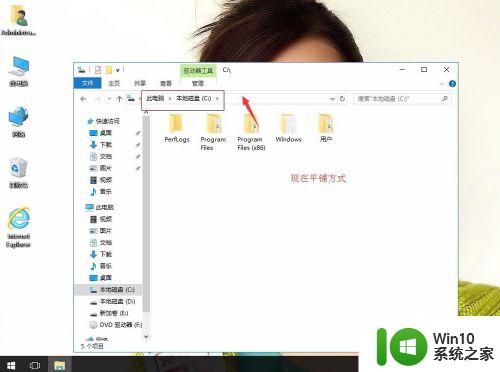
2.在空白图,右键。查看(超大图标,大图标,中等图标,小小图标,列表,祥细信息,平铺,内容),选择自己喜欢的排列方式。例:平铺。
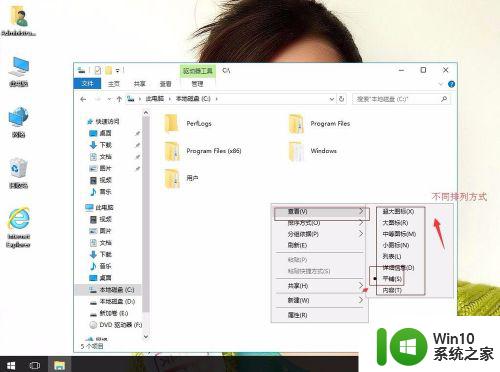
3.单击文件,再单击更改文件夹和搜索选项。
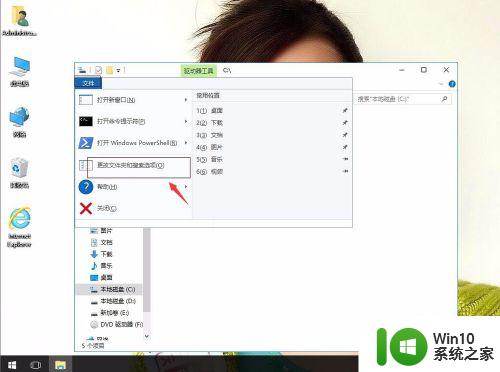
4.在文件夹里,单击查看,再单击应用到文件夹。
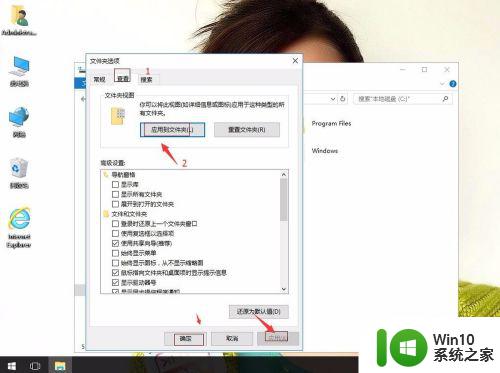
5.提示文件夹视图,单击是。再应用,确定。
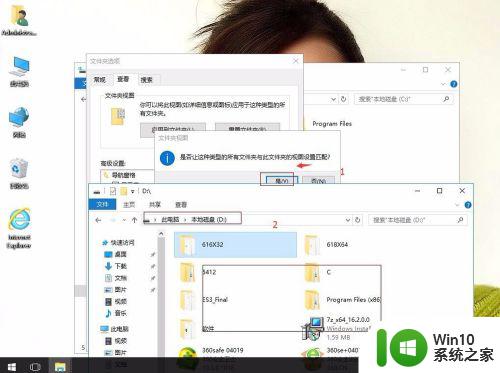
以上就是win10设置文件夹查看方式一样的方法的全部内容,如果有遇到这种情况,那么你就可以根据小编的操作来进行解决,非常的简单快速,一步到位。
win10设置文件夹查看方式一样的方法 win10怎么设置所有文件夹查看方式一致相关教程
- win10 文件夹设置 Win10设置所有文件夹查看方式为详细信息
- win10查看方式应用到所有文件夹的方法 win10文件查看方式怎么应用到所有文件
- 让win10文件夹查看视图保持一致的方法 win10怎么让文件夹查看视图保持一致
- win10设置文件默认查看方式的方法 win10如何设置文件查看方式
- win10怎样查看共享文件夹 win10如何查看共享文件夹
- win10共享文件夹怎么在另一个电脑查看 win10共享文件夹如何设置
- win10怎么查看共享文件 Win10如何设置共享文件夹
- 查看win10隐藏文件的操作方法 win10隐藏文件夹怎么找出来
- win10什么软件能打开ai格式文件 win10 ai文件查看怎么查看
- 怎么查看隐藏的文件和文件夹 Win10如何显示隐藏文件夹
- Win10设置共享文件夹的方法 win10共享文件夹怎么设置
- win10文件夹设置密码的方法 win10文件夹加密设置方法
- 蜘蛛侠:暗影之网win10无法运行解决方法 蜘蛛侠暗影之网win10闪退解决方法
- win10玩只狼:影逝二度游戏卡顿什么原因 win10玩只狼:影逝二度游戏卡顿的处理方法 win10只狼影逝二度游戏卡顿解决方法
- 《极品飞车13:变速》win10无法启动解决方法 极品飞车13变速win10闪退解决方法
- win10桌面图标设置没有权限访问如何处理 Win10桌面图标权限访问被拒绝怎么办
win10系统教程推荐
- 1 蜘蛛侠:暗影之网win10无法运行解决方法 蜘蛛侠暗影之网win10闪退解决方法
- 2 win10桌面图标设置没有权限访问如何处理 Win10桌面图标权限访问被拒绝怎么办
- 3 win10关闭个人信息收集的最佳方法 如何在win10中关闭个人信息收集
- 4 英雄联盟win10无法初始化图像设备怎么办 英雄联盟win10启动黑屏怎么解决
- 5 win10需要来自system权限才能删除解决方法 Win10删除文件需要管理员权限解决方法
- 6 win10电脑查看激活密码的快捷方法 win10电脑激活密码查看方法
- 7 win10平板模式怎么切换电脑模式快捷键 win10平板模式如何切换至电脑模式
- 8 win10 usb无法识别鼠标无法操作如何修复 Win10 USB接口无法识别鼠标怎么办
- 9 笔记本电脑win10更新后开机黑屏很久才有画面如何修复 win10更新后笔记本电脑开机黑屏怎么办
- 10 电脑w10设备管理器里没有蓝牙怎么办 电脑w10蓝牙设备管理器找不到
win10系统推荐
- 1 萝卜家园ghost win10 32位安装稳定版下载v2023.12
- 2 电脑公司ghost win10 64位专业免激活版v2023.12
- 3 番茄家园ghost win10 32位旗舰破解版v2023.12
- 4 索尼笔记本ghost win10 64位原版正式版v2023.12
- 5 系统之家ghost win10 64位u盘家庭版v2023.12
- 6 电脑公司ghost win10 64位官方破解版v2023.12
- 7 系统之家windows10 64位原版安装版v2023.12
- 8 深度技术ghost win10 64位极速稳定版v2023.12
- 9 雨林木风ghost win10 64位专业旗舰版v2023.12
- 10 电脑公司ghost win10 32位正式装机版v2023.12